고정 헤더 영역
상세 컨텐츠
본문
Windows 11 에서 흐릿한 화면을 잘 볼 수 있도록 만드는 방법은?

Microsoft (마이크로소프트) 는 새로운 11 (윈도우 11)의 출시를 태평양시 2021년 10월 5일에 출시했습니다. 이를 위해선 기존의 Windows 7 (윈도우 7) , Windows 8 (윈도우 8) , Windows 8.1 (윈도우 8.1) 등은 미리 Windwos 11 (윈도우 11) 충족 조건을 먼저 확인한 후 Windows 10 (윈도우 10) 으로 업데이트를 한 후 Windows 11 (윈도우 11) 로 업그레이드를 진행해야 합니다.
Windows 11 (윈도우11) 로 내용이 바뀌면서 많은 옵션들이 숨겨지거나 없어졌기 때문에 다른 방식으로 처리해야 하는 상황이 생기곤 합니다. 예를 들어 가끔 컴퓨터 화면이 흐릿하게 보이는 현상이 생길 수 있습니다. 이는 여러 가지 이유 때문일 수 있습니다. 이에 사용하는 사용자마다 자신에게 맞는 설정을 해야 합니다. 이에 컴퓨터에서 흐릿한 화면을 수정하는 방법은 다음과 같습니다.
[ Windows 11 흐릿한 화면을 수정하는 방법 ]

일부 앱 또는 일부 메뉴에서만 이 문제가 발생할 수 있습니다. 드라이버가 오래되었거나 화면 설정이 어떻게 든 변경되었을 수 있습니다. 어떤 경우이든 문제는 해결할 수 있습니다. 다음은 흐릿한 화면을 수정할 수 있는 몇 가지 팁과 요령이 있습니다.
* 화면 해상도 설정하는 방법
잘못된 해상도 또는 배율이나 다른 것을 위해 화면이 흐릿하게 나타날 수 있습니다. 손상된 드라이버나 게임 설정으로 환경 설정이나, 시스템 해상도 설정이 변경되었을 가능성이 있습니다. 다음을 수행하여 이에 대한 문제를 해결할 수 있는 방법은 다음과 같습니다.
1. 'Win + I' 키를 눌러 설정 앱을 열어 줍니다.
2. 오른쪽 창에서 클릭합니다.

3. '배율' 옆에 있는 '드롭다운 메뉴에서 권장' 옵션을 선택합니다. 이 옵션은 시스템에 따라 다릅니다.

4. 그런 다음 '디스플레이 해상도 옆의 드롭다운' 메뉴에서 '권장' 옵션을 선택합니다
5. '변경 사항 유지' 를 선택합니다.
6. 컴퓨터를 다시 시작합니다.
* 클리어타입 텍스트
ClearType 텍스트 튜너를 사용하여 Windows 11에서 텍스트를 더 선명하게 표시할 수 있습니다. 아래 방법을 사용해 보세요.
1. 검색 아이콘을 클릭하고 'ClearType 텍스트 조정을 입력한 다음 열기' 를 선택합니다.

2. 'ClearType 튜너' 상자를 선택하고 다음을 선택합니다.
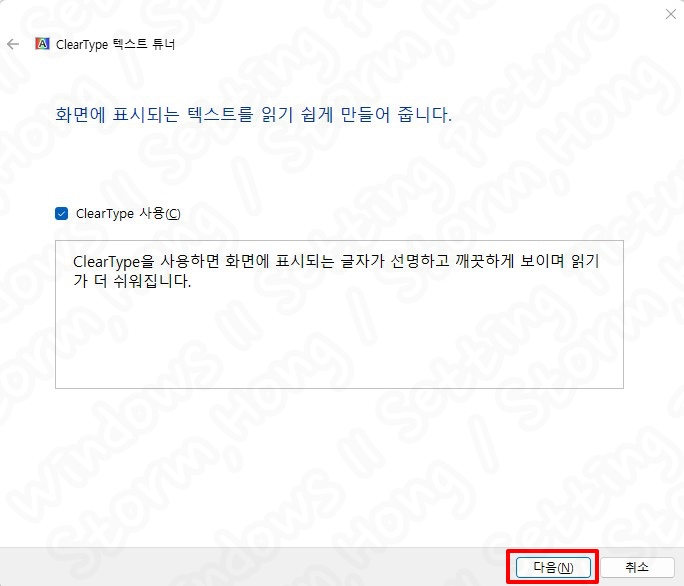
3. 다음 화면이 표시되면 다음을 선택합니다.

4. 가장 적합한 옵션을 선택하고 다음을 클릭합니다.
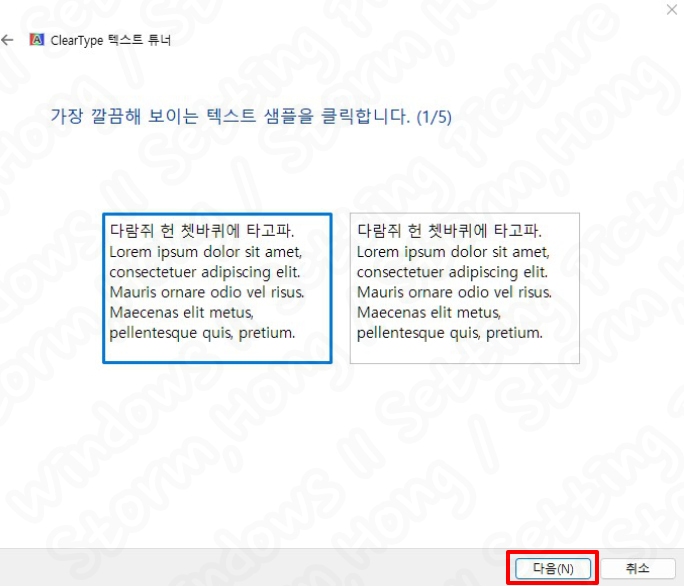
5. 다음 4개의 추가 화면에 대해 4단계 를 수행합니다.
6. 모니터가 여러 개인 경우 ↓아래와 같은 화면이 나옵니다.
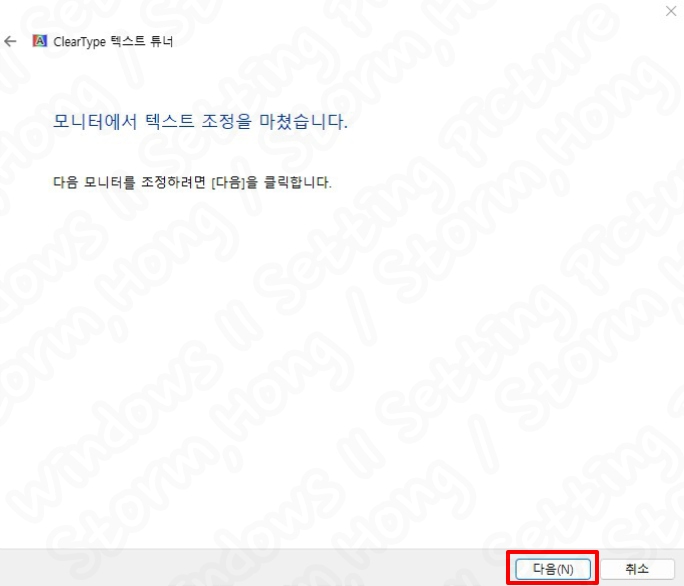
7. 완료되면 '마침' 을 선택합니다.

* 그래픽 카드 기본 설정하는 방법
각 앱에서는 고유한 그래픽 설정이 있는 것으로 알려졌습니다. 앱의 시각적 개체가 흐릿한 경우 필요한 설정을 수정할 수 있을 것으로 보입니다.
1. 단축키 'Win + I' 를 사용하여 설정 앱을 열어 줍니다.
2. '표시' 옵션을 선택합니다.
3. 아래로 스크롤하여 관련 설정 섹션에서 그래픽을 선택합니다.

4. 목록에서 흐리게 처리된 앱을 선택하세요. 옵션을 클릭합니다.

5. '고성능' 을 선택한 다음 '저장' 을 클릭 합니다
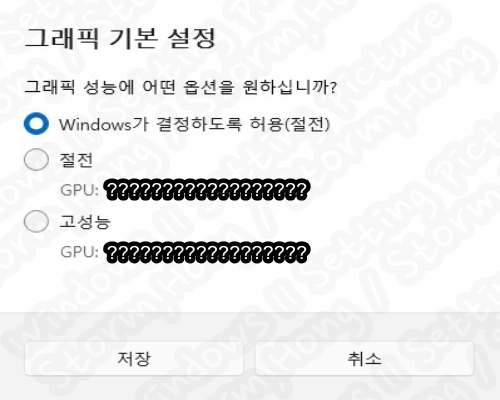
6. 시스템을 다시 시작합니다.
- 목록에서 문제가 있는 앱을 찾을 수 없으면 맨 위로 스크롤하고 앱에 대한 사용자 지정 옵션 아래에 앱 추가 드롭다운 메뉴가 표시됩니다. Microsoft Store 앱을 선택하면 원하는 앱이 목록에 추가될 것입니다.
* DPI 설정을 사용하여 흐릿한 화면 수정
1. '검색' 아이콘을 클릭하고 앱 이름을 입력하면 문제가 발생합니다.

2. 앱 이름을 '마우스 오른쪽 버튼으로 클릭하고 파일 위치 열기' 를 선택합니다.

3. 앱이 탐색기에서 열리면 앱을 '마우스 오른쪽 버튼으로 클릭하고 속성' 을 선택합니다..
4. '호환성' 탭을 클릭합니다.

5. '높은 DPI 설정 변경' 을 선택합니다..

6. ' 설정 대신 이 프로그램의 크기 조정 문제를 해결하려면 이 설정을 사용하십시오 ' 및 ' 높은 DPI 크기 조정 동작 무시 ' 확인란을 선택합니다.'
7. Scaling performed by: 아래의 드롭다운 메뉴가 Application 으로 설정되어 있는지 확인합니다.
8. '적용' 을 선택한 다음 '확인' 을 선택 합니다.
9. 프로그램을 다시 시작하여 문제가 해결되었는지 확인합니다.
* DPI 설정을 사용하여 흐릿한 화면 수정
1. '검색 아이콘' 을 클릭하고 '고급 시스템 설정 보기' 를 입력합니다. '열기' 를 선택합니다..
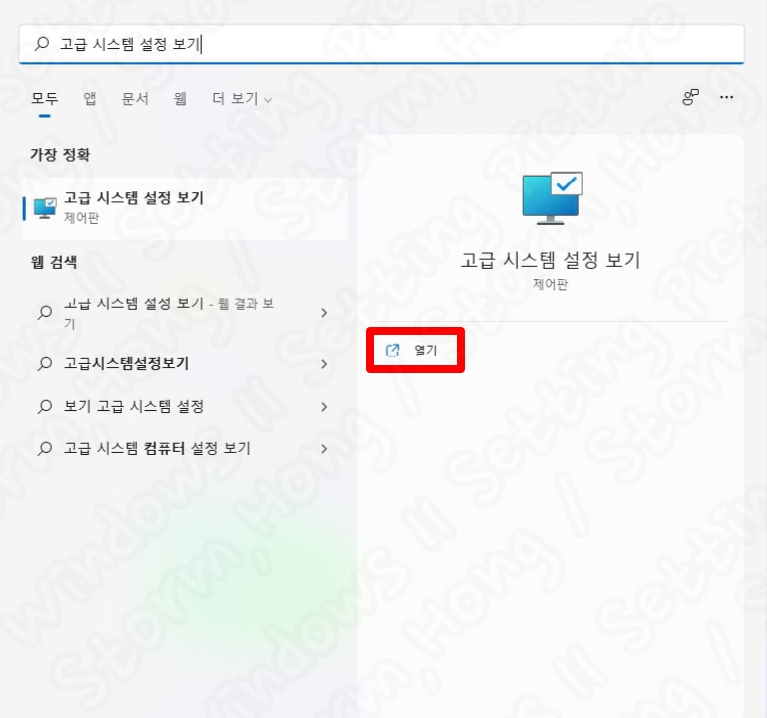
2. '성능 탭' 에서 에서 '설정' 을 클릭 합니다 .

3. 최상의 모양 옵션을 위해 '조정' 을 선택합니다. '적용' 을 선택합니다.

* 드라이버
- 디스플레이 드라이버가 업데이트되지 않았을 가능성이 있습니다. 장치 관리자를 사용하여 이 문제를 수동으로 해결할 수 있습니다.
1. WinX 메뉴를 열려면 단축키 Win + X 를 누르십시오.
2. '장치 관리자' 를 선택합니다.
3. '디스플레이 어댑터' 를 클릭하여 옵션을 확장합니다.
4. 디스플레이 드라이버를 마우스 오른쪽 버튼으로 클릭하고 드라이버 '업데이트' 를 선택합니다.
* 그래픽 카드 회사에서 다운로드한 최신 드라이버를 올리는 것을 추천드립니다.
-> 윈도우 서버에서 받아오는 것이기 때문에 위 방법을 사용하면 업데이트가 가능한 PC 에서 해야 하기 때문에 주의가 필요합니다.
5. 화면의 지시에 따라 드라이버 업데이트를 완료합니다.
* 중요한 점은 윈도우 11 (Windows 11) 의 2021년 10월 05일에 새롭게 Windows 10 (윈도우 10) 에서 업데이트가 되었습니다. 그리고 계속해서 업데이트되고 있으며, Windows 10 (윈도우 10) 에서 많은 UI 등이 수정되었습니다. 단축키와 숨겨진 기능들이 많아졌습니다.
이 중에서 흐릿한 화면이 발생을 한다면 위와 같은 방법을 통해 설정을 바꿔보시는 것을 추천드립니다. 여러분의 환경에 맞는 설정을 해보시기 바랍니다.
* 계속해서 새로운 내용과 사용법, 설치 후 세팅해야 하는 방법에 대해서 알려드릴 수 있도록 하겠습니다.
[ Windows 11 관련 참고 자료 ]
* Windows 11 업그레이드 충족 조건과 업그레이드하는 방법은?
Windows 11 업그레이드 충족 조건과 업그레이드하는 방법은?
Windows 11 업그레이드 충족 조건과 업그레이드하는 방법 Microsoft (마이크로소프트) 는 새로운 Windows 11 (윈도우 11)의 출시를 태평양시 2021년 10월 5일에 출시했습니다. 이를 위해선 기존의 Windows 7 (윈
stormhong.com
* Windows 11 노트북 덮개를 닫은 상태에서도 깨어 있는 상태로 유지하는 방법은?
Windows 11 노트북 덮개를 닫은 상태에서도 깨어 있는 상태로 유지하는 방법은?
Windows 11 노트북 덮개를 닫은 상태에서도 깨어 있는 상태로 유지하는 방법은? Microsoft (마이크로소프트) 는 새로운 11 (윈도우 11)의 출시를 태평양시 2021년 10월 5일에 출시했습니다. 이를 위해선 기
stormhong.com
* Windows 11 시스템 날씨를 비활성화하는 방법은 무엇인가?
Windows 11 시스템 날씨를 비활성화하는 방법은 무엇인가?
Windows 11 시스템 날씨를 비활성화하는 방법은 무엇인가? Microsoft (마이크로소프트) 는 새로운 11 (윈도우 11)의 출시를 태평양시 2021년 10월 5일에 출시했습니다. 이를 위해선 기존의 Windows 7 (윈도우
stormhong.com
* Windows 11 시스템에서 캐시를 지우는 방법은 무엇인가?
Windows 11 시스템에서 캐시를 지우는 방법은 무엇인가?
Windows 11 시스템에서 캐시를 지우는 방법은 무엇인가? Microsoft (마이크로소프트) 는 새로운 11 (윈도우 11)의 출시를 태평양시 2021년 10월 5일에 출시했습니다. 이를 위해선 기존의 Windows 7 (윈도우 7)
stormhong.com
* Windows 11 에서 하드 디스크 상태를 확인하는 방법은 무엇인가
Windows 11 에서 하드 디스크 상태를 확인하는 방법은 무엇인가
Windows 11 에서 하드 디스크 상태를 확인하는 방법은 무엇인가? Microsoft (마이크로소프트) 는 새로운 11 (윈도우 11)의 출시를 태평양시 2021년 10월 5일에 출시했습니다. 이를 위해선 기존의 Windows 7 (
stormhong.com
* Windows 11 게임 최적화하는 6가지 방법은 무엇인가?
Windows 11 게임 최적화하는 6가지 방법은 무엇인가?
Windows 11 게임 최적화하는 6가지 방법은 무엇인가? Microsoft (마이크로소프트) 는 새로운 11 (윈도우 11)의 출시를 태평양시 2021년 10월 5일에 출시했습니다. 이를 위해선 기존의 Windows 7 (윈도우 7) , Wi
stormhong.com
* Windows 11 업그레이드 충족 조건과 업그레이드하는 방법은?
Windows 11 업그레이드 충족 조건과 업그레이드하는 방법은?
Windows 11 업그레이드 충족 조건과 업그레이드하는 방법 Microsoft (마이크로소프트) 는 새로운 Windows 11 (윈도우 11)의 출시를 태평양시 2021년 10월 5일에 출시했습니다. 이를 위해선 기존의 Windows 7 (윈
stormhong.com
* Windows 11 노트북에서 터치패드 감도를 높이는 방법은 무엇인가
Windows 11 노트북에서 터치패드 감도를 높이는 방법은 무엇인가
Windows 11 노트북에서 터치패드 감도를 높이는 방법은 무엇인가? Microsoft (마이크로소프트) 는 새로운 11 (윈도우 11)의 출시를 태평양시 2021년 10월 5일에 출시했습니다. 이를 위해선 기존의 Wind
stormhong.com
* Windows 11 작업 표시줄 아이콘 위치 및 숨기기는 방법은?
Windows 11 작업 표시줄 아이콘 위치 및 숨기기는 방법은?
Windows 11 작업 표시줄 아이콘 위치 및 숨기기는 방법은? Microsoft (마이크로소프트) 는 새로운 11 (윈도우 11)의 출시를 태평양시 2021년 10월 5일에 출시했습니다. 이를 위해선 기존의 Windows 7 (윈도우 7
stormhong.com
* Windows 11에서 쉽게 Windows 10으로 돌아가는 방법은?
Windows 11에서 쉽게 Windows 10으로 돌아가는 방법은?
Windows 11에서 쉽게 Windows 10으로 돌아가는 방법은? Microsoft (마이크로소프트) 는 새로운 11 (윈도우 11)의 출시를 태평양시 2021년 10월 5일에 출시했습니다. 이를 위해선 기존의 Windows 7 (윈도우 7) ,..
stormhong.com
* Windows 11 하드웨어 가속 GPU 스케줄링 활성화하는 방법은?
Windows 11 하드웨어 가속 GPU 스케줄링 활성화하는 방법은?
Windows 11 하드웨어 가속 GPU 스케줄링 활성화하는 방법은? Microsoft (마이크로소프트) 는 새로운 11 (윈도우 11)의 출시를 태평양시 2021년 10월 5일에 출시했습니다. 이를 위해선 기존의 Windows 7 (윈도우
stormhong.com
* Windows 11 시작메뉴 Windows 10 이전으로 돌리는 방법은?
Windows 11 시작메뉴 Windows 10 이전으로 돌리는 방법은?
Windows 11 시작 메뉴 Windows 10 이전으로 돌리는 방법은? Microsoft (마이크로소프트) 는 새로운 11 (윈도우 11)의 출시를 태평양시 2021년 10월 5일에 출시했습니다. 이를 위해선 기존의 Windows 7 (윈도우 7..
stormhong.com
| Tistory : Storm, Hong * 댓글 창 로그인이 되지 않거나 구독 버튼이 작동하지 않은 분은 1차 주소로 접속하여 주시기 바랍니다. ->티스토리 공지사항 내용은 이곳을 참조하시기 바랍니다. 블로그 - 티스토리 : https://storm1004.tistory.com https://stormhong.com 함께 나누고, 함께 생각하고 정보를 공유하는 Strom, Hong 입니다. |
'소프트웨어 > Windows 관련' 카테고리의 다른 글
| Windows 11 22H2 업데이트 설치되지 않는 문제 해결하는 방법은 무엇인가 (0) | 2022.10.23 |
|---|---|
| Windows 11 Insider Builds 22621.450 및 22622.450 (KB5015890) 베타 채널에 대한 정보가 등장?? (0) | 2022.08.08 |
| Windows 11 22H2 출시 및 업데이트가 되었다는 소식이 등장? (0) | 2022.06.17 |
| Windows 11 KB5014019 (Build 22000.706) 어떤 내용이 업데이트되었나? (0) | 2022.05.31 |
| Windows 11 KB5012643 업데이트 어떤 내용이 바뀌었나? (2) | 2022.04.27 |







댓글 영역